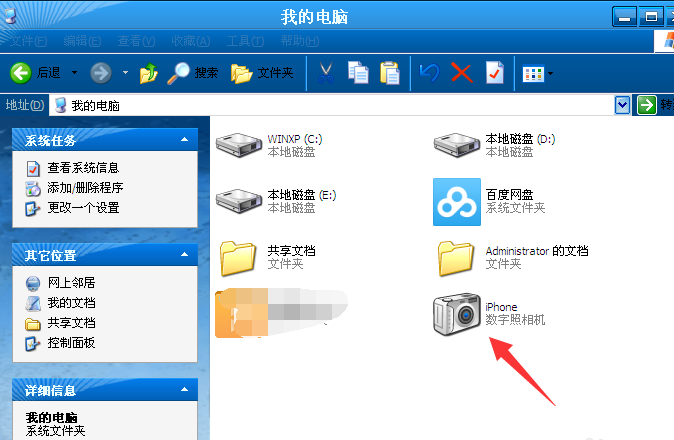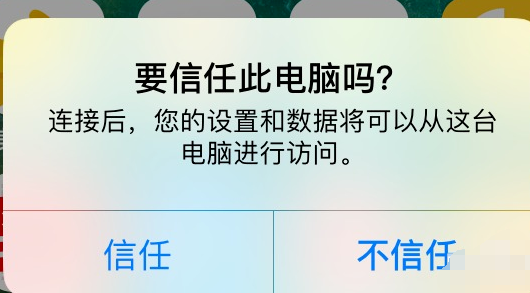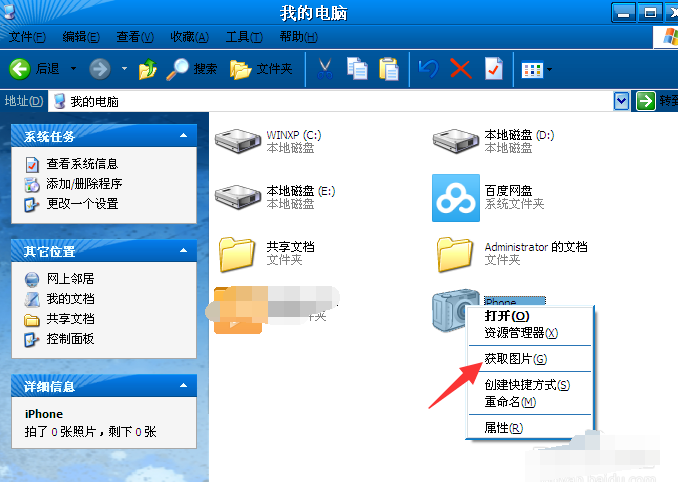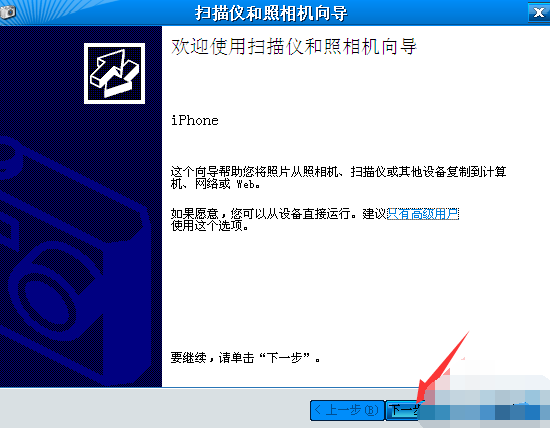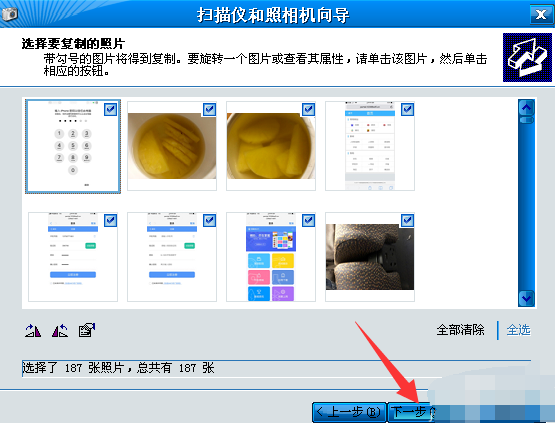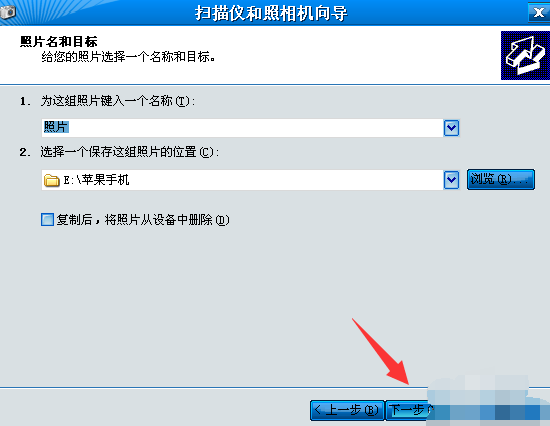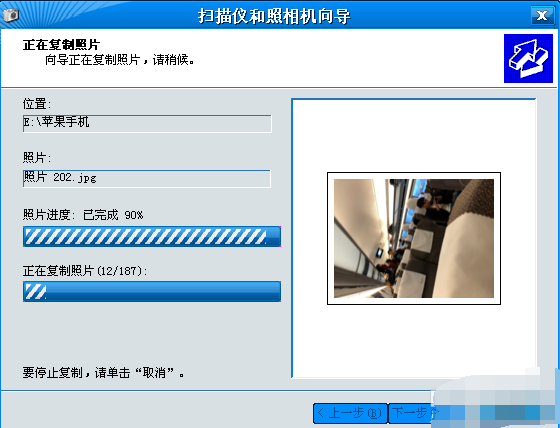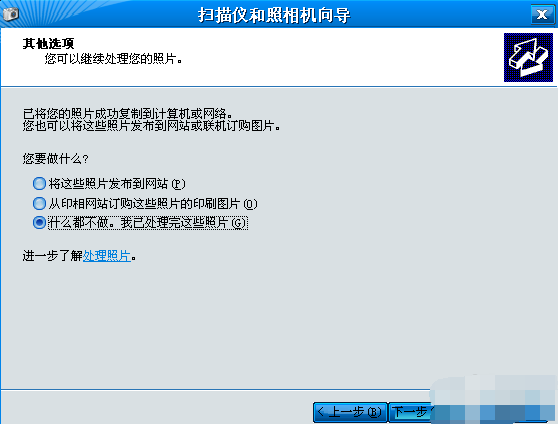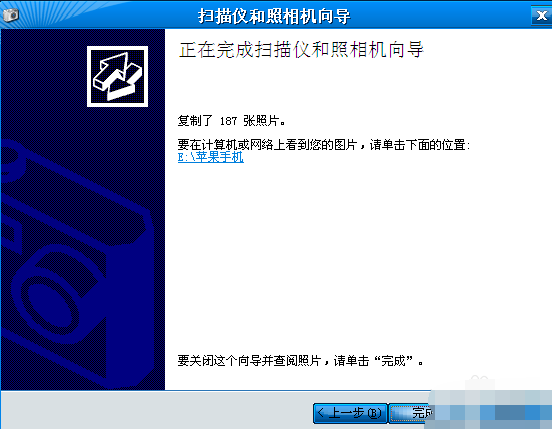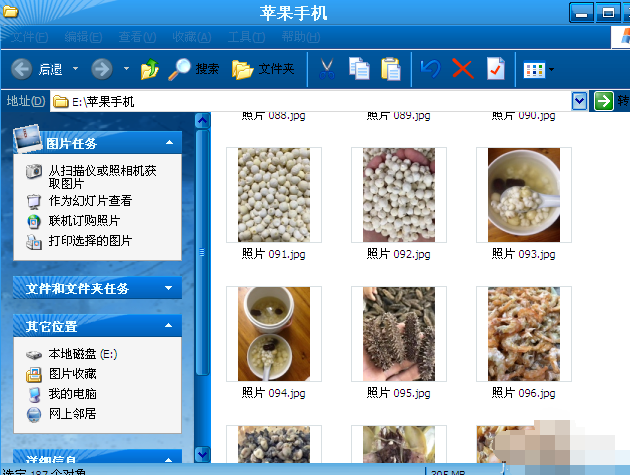告诉你如何把iphone照片导入电脑
iPhone是搭载苹果公司研发的iOS操作系统的智能手机系列。很多朋友在使用苹果手机的时候不知道该怎么把照片导入到电脑。其实苹果手机照片导入到电脑的方法有很多种,下面,我就教大家用数据线的方法来上传照片
我们在使用手机的时候经常会遇到提示内存不够的情况。一些使用苹果手机的朋友就想把那些舍不得删掉的照片传到电脑里。可是找了很多途径都没能成功。接下来,小编就给大家介绍一下iPhone照片传到电脑的方法
1、首先将苹果手机数据线连在电脑上,打开【我的电脑】在里面就自动显示检测到iPhone。
iphone传照片到电脑系统软件图解1
iphone传照片到电脑系统软件图解1
2、如果在【我的电脑】上面未检测的iPhone图标的话,那么请打开苹果手机在屏幕上面点击信任此电脑按钮,这样iPhone图标就会显示出来了。
iphone系统软件图解2
iphone系统软件图解2
3、接下来打开电脑中显示iPhone图标,然后点击鼠标右键选择获取图片。
iphone系统软件图解3
iphone系统软件图解3
4、然后点击下一步。
iphone照片传到电脑系统软件图解4
iphone照片传到电脑系统软件图解4
5、选择要你复制到电脑中的照片,在方框里面选择打上勾就可以复制,不想复制过去的就不要在方框里面打勾。然后进入下一步。
iphone系统软件图解5
iphone系统软件图解5
6、为了方便以后自己查找文件,设置输入保存手机照片文件夹的名称,(注意:在复制后,想将照片从你手机中删除,可以在方框里打勾。不想删除的话就不要在方框里打勾。)
iphone传照片到电脑系统软件图解6
iphone传照片到电脑系统软件图解6
iphone系统软件图解7
iphone系统软件图解7
7、然后选择点什么都不做。我已处理完这些照片,进入下一步点完成即可。
iphone照片导入电脑系统软件图解8
iphone照片导入电脑系统软件图解8
iphone照片传到电脑系统软件图解9
iphone照片传到电脑系统软件图解9
8、完成后我们就可以打开电脑,在刚才命名好文件夹名称里看到刚才从手机中传过去的照片了。
iphone系统软件图解10
iphone系统软件图解10
相关文章
- 怎么让iphone照片导入电脑
- imazing连接不上iphone怎么办?
- windows10系统下itunes不能识别iPhone的解决方法
- iphone14最新消息 iPhone 14 Max或配备“残血”90Hz高刷屏 芯片沿用A15
- iphone14发布时间和上市时间 iphone14预计上市时间价格
- iPhone 14参数冲上热搜 苹果iPhone 14没有mini版了
- 小编告诉你iphone已停用连接itunes怎么办
- iPhone QQ 7.0.1正式发布
- 华为p40pro和iPhone11pro哪个好_华为p40pro和iPhone11pro的全方位对比评测
- 逼你买iPhone 8!iOS 11最新版正式封杀32位应用
- 特朗普:iPhone带回美国组装,专家:不切实际
- Win8.1不能连接iPhone iTunes的解决方法
- iPhone 8大曝光!苹果竟然要这么干
- iPhone7设计方向曝光 没有最薄只有更薄
- 5388起买吗?一分钟看懂iPhone 7/7 Plus
相关推荐
-
沙漏助手 V6.0 苹果版

沙漏助手可通过连接沙漏助手官方版查看手机的状态,应用管理,文件管理或者是进行在线的下载管理,支持iPhone7 iPhone SE iTouch系列设备读取硬盘,是一款功能强大的苹果手机助手。沙漏助手提供手机的详细信息,包括是否激活、剩余空间、电池信息、手机序列号等内容,欢迎体验。
-
Iphone同步助手 V3.6.2.1 官方最新版

Iphone同步助手资源丰富且安全洁净,绝对不会造成白苹果,它可以直接下载、安装软件,也可以安装从网上下载的ipa和pxl格式的软件,同时还可轻松管理 iPhone、iPad、iTouch上的音乐、视频、铃声、壁纸、照片、通讯录等信息。
-
iSunshare iSyncGenius(iPhone数据备份恢复) V1.0 官方版

iSunshare iSyncGenius是一款功能强大的iPhone数据备份恢复软件,可以帮助用户快速将iPhone数据备份到 Windows计算机,需要的时候再进行恢复。软件具备全方面的数据文件备份和恢复功能。软件界面简洁,操作简单,不过是英文界面,大家需要稍微了解清楚再进行使用。